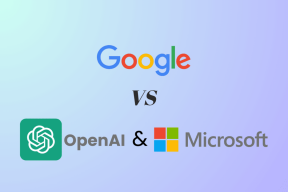एमएस ऑफिस रिबन में कस्टम टैब और समूह कैसे जोड़ें
अनेक वस्तुओं का संग्रह / / November 29, 2021

सभी उत्पादों के साथ आने वाले रिबन में सबसे अच्छा उदाहरण एमएस ऑफिस सुइट. इसमें कई टैब होते हैं, प्रत्येक टैब में कई समूह होते हैं और फिर प्रत्येक समूह में कुछ कमांड होते हैं। डिफ़ॉल्ट रूप से, रिबन उपकरण और सेटिंग्स के एक कस्टम सेट के साथ आता है। हालाँकि, एक उपयोगकर्ता के रूप में आप सामग्री को अनुकूलित करना चाह सकते हैं।
मेरा सुझाव है कि आप किसी भी विकल्प को न हटाएं। आप क्या कर सकते हैं कुछ और जोड़ें और चुनें कि क्या प्रदर्शित होता है। आइए देखें कि कैसे।
ध्यान दें: हम अपने उदाहरण के लिए MS Word 2013 का उपयोग करेंगे। चरण 2013 के अलावा अन्य MS Office टूल और संस्करणों के लिए लगभग समान हैं।
चरण 1: पर क्लिक करें फ़ाइल बैकस्टेज दृश्य पर नेविगेट करने के लिए।

चरण 2: बाएँ फलक पर, क्लिक करें विकल्प खोलने के लिए शब्द विकल्प खिड़की।

चरण 3: विंडो से, बाईं ओर, मेनू विकल्प रीडिंग पर हिट करें
रिबन को अनुकूलित करें. इसके साथ ही आप नए टैब और समूह जोड़ना शुरू करने के लिए तैयार हैं।
चरण 4: विंडो के दाईं ओर आपको एक फलक दिखाई देगा रिबन को अनुकूलित करें. मारो नया टैब एक नया टैब जोड़ने के लिए बटन। नए टैब के साथ आपको एक डिफ़ॉल्ट नया समूह मिलेगा। आप पर क्लिक करके और समूह जोड़ सकते हैं नया समूह.

चरण 5: आप टैब का नाम बदलना चाह सकते हैं। उस पर राइट क्लिक करें और पर क्लिक करें नाम बदलें. इसी तरह आप ग्रुप का नाम भी बदल सकते हैं।

चरण 6: आप इसे एक उपयुक्त स्थिति में भी रखना चाह सकते हैं। तो, आप इसे अनुक्रम में ऊपर या नीचे ले जा सकते हैं।

अब, आइए हम वापस जाएं और देखें कि हमारा नया परीक्षण टैब कैसा दिखता है। यह रिक्त है, इसमें कोई आदेश नहीं है। खैर हमें उन्हें जोड़ने की जरूरत है।

चरण 7: उसी पर वापस जाएं शब्द विकल्प खिड़की। आपके द्वारा अभी जोड़े गए टैब से एक समूह का चयन करें। बाईं ओर दूसरे फलक से एक आदेश का चयन करें और फिर क्लिक करें जोड़ें इसे नए टैब और नए समूह का हिस्सा बनाने के लिए।

मैंने कुछ यादृच्छिक जोड़े। आइए हम वापस जाएं और अपना टैब फिर से देखें। इस बार इसमें कुछ कमांड्स हैं। दिलचस्प है, है ना?

यदि आप चाहते हैं कि इंटरफ़ेस में कोई टैब प्रदर्शित न हो तो आप इसे उस सूची से अनचेक कर सकते हैं जहां आप उन्हें देखते हैं।

निष्कर्ष
MS Office रिबन में केवल कुछ ही टैब और कमांड डिफ़ॉल्ट रूप से प्रदर्शित होते हैं। हालांकि, मुझे लगता है कि उन्हें सामान्य, दैनिक उपयोग के लिए सावधानीपूर्वक चुना गया है और चुना गया है।
अब आप जानते हैं कि नए टैब, नए समूह और नए आदेश कैसे जोड़ें। आगे बढ़ो और कुछ संयोजनों का प्रयास करें। अगली बार जब आपको लगे कि कुछ कमी है, तो बस चरणों का पालन करें, अपना आदेश खोजें और इसे जोड़ें।